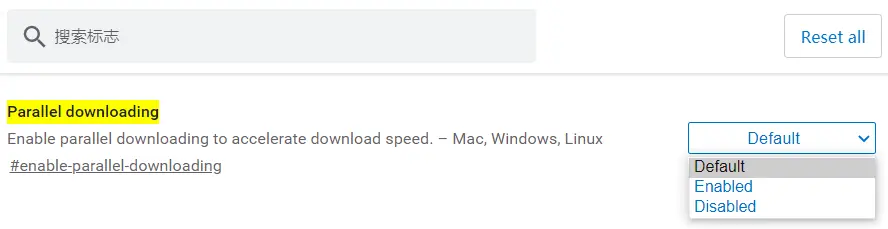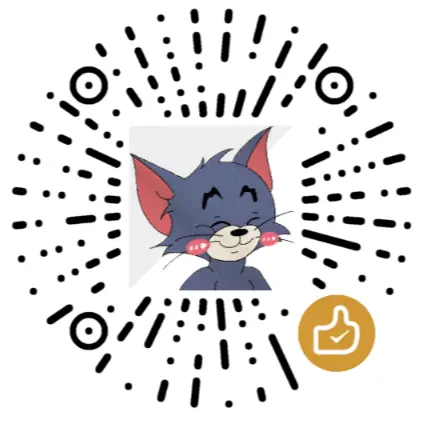开启 Chrome(Edge) 自带多线程下载,下载提速几十倍

开启 Chrome(Edge) 自带多线程下载,下载提速几十倍
Neosey为了加快日常中的下载速度,常常需要使用到迅雷、IDM等之类的多线程下载工具,相比使用浏览器自带的内置单线程下载功能,它们往往可以提高好几倍的下载速度。
然而,在不便安装第三方下载软件而又需要下载大型文件的时候,比如这台电脑只有浏览器,或者是服务器电脑,难道我们只能忍受 ADSL 般的网速吗?其实谷歌内核的浏览器内置了多线程下载功能,默认是关闭的,我们只要开启它,即能获得惊人的多线程加速效果……
尽管没有迅雷、IDM、 XDown等专门的下载软件那么专业强大,比如图片解析、视频嗅探,但在开启多线程下载选项之后,只要服务器支持多线程,那么一般直接使用浏览器下载文件就能获得比原先更快的速度,尤其是大文件非常明显,甚至可以说是超级快。如果你下载不是特别频繁的话,这已经完全够用了。
开启谷歌内核浏览器多线程
进入谷歌内核浏览器设置页
1 | chrome://flags/#enable-parallel-downloading |
Edge 浏览器设置页面
1 | edge://flags/#enable-parallel-downloading |
然后你就能看到如上图所示,只需将 Parallel downloading 默认的 Default(默认) 改成 Enabled(启用) 即可!然后点击 Relaunch(重新启动)浏览器,多线程下载的选项就生效了,这时就可以找个文件去试试速度了。